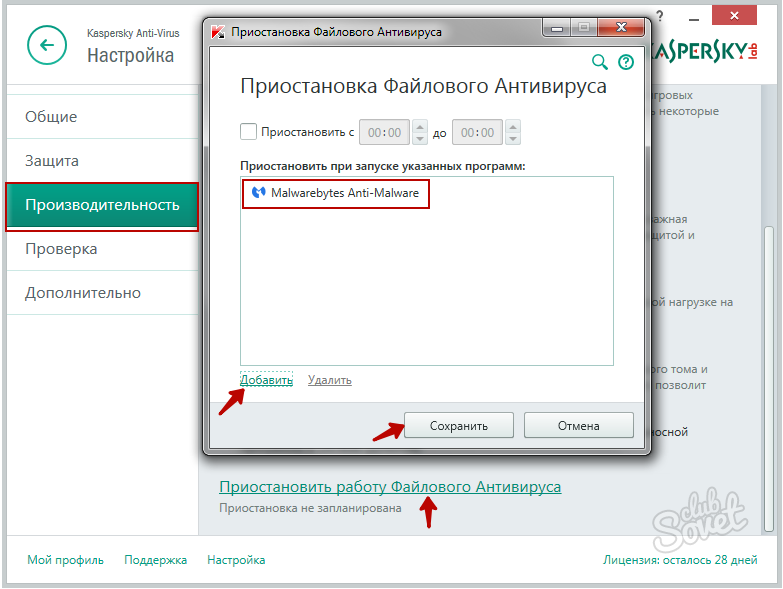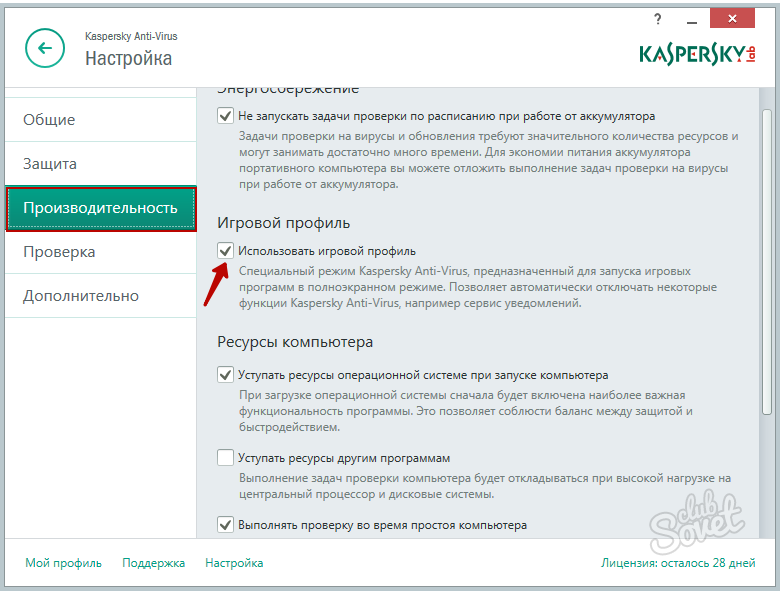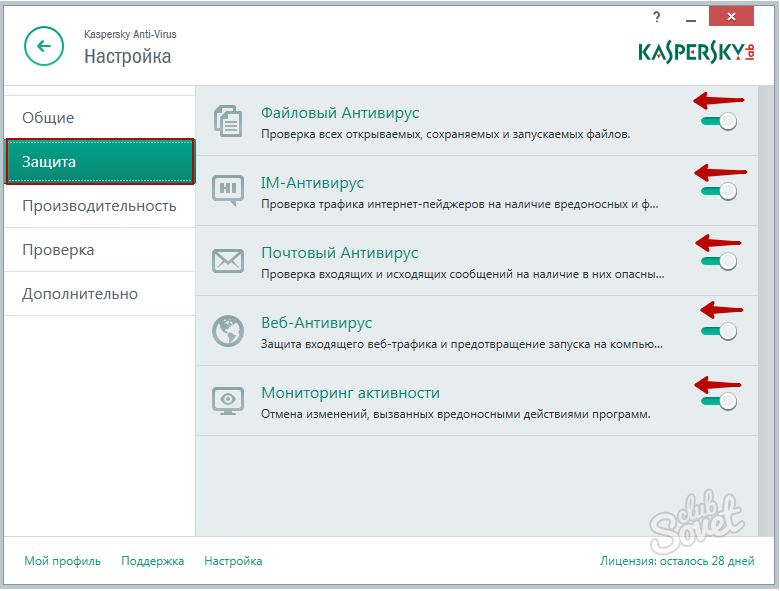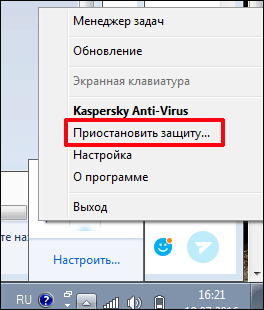بخش های سایت
انتخاب سردبیر:
- پوسته های استفاده نشده با نام مستعار برای ماین کرافت
- چرا بازی ها در ویندوز راه اندازی نمی شوند چرا بازی ها کار نمی کنند
- دانلود minecraft برای اندروید: همه نسخه ها
- دانلود مود برای ماین کرافت 1
- پوست پسر با 10 حرف انگلیسی
- ModPack Zeus002 در اینجا بسته مود World Of Tanks را دانلود کنید
- چرا Minecraft برای من کار نمی کند؟
- بهترین سرورهای ماین کرافت با مودها
- بهترین حالتها برای حالتهای Minecraft View برای نسخه 1
- بهترین حالتها برای Minecraft مدهای مکانیکی برای Minecraft 1
تبلیغات
| نحوه غیرفعال کردن کسپرسکی در لپ تاپ چگونه آنتی ویروس کسپرسکی را به طور موقت غیرفعال کنیم |
|
دستورالعمل ها خاموش شدن آنتی ویروس کسپرسکیبرای یک زمان معین در نوار وظیفه، نشانگر نرم افزار آنتی ویروس را نگه دارید و روی آن کلیک راست کنید. در منوی باز شده، روی بخش «مکث محافظت» کلیک چپ کنید. در مرحله بعد، باید مدت زمانی که آنتی ویروس غیرفعال می شود را تعیین کنید. همانطور که متوجه شدید، پس از زمان تعیین شده، پنجره دکمه ای برای ذخیره تنظیمات نمایش نمی دهد - برای اعمال تنظیمات جدید، روی خود پنجره "مکث برای" کلیک چپ کنید. زمان مشخص شده" پس از مدت زمانی که مشخص کردید، برنامه به طور خودکار شروع می شود. اگر می خواهید آنتی ویروس را به طور کامل غیرفعال کنید کسپرسکی، باید موارد زیر را انجام دهید. همانطور که در مورد تعلیق موقت حفاظت، روی نماد کلیک کنید آنتی ویروسکلیک راست کرده و "Exit" را انتخاب کنید. در این صورت، برنامه آنتی ویروس تا زمانی که دوباره آن را فعال نکنید، قطع می شود. نقطه ضعف این روش این است که کاربران اغلب فراموش می کنند آنتی ویروس را روشن کنند و در نتیجه کامپیوتر به بدافزار آلوده می شود. آنتی ویروس کسپرسکی- یکی از مهمترین برنامه های محبوببرای محافظت از رایانه شما در برابر ویروس ها و حملات مختلف. این نه تنها بدافزار را شناسایی می کند، بلکه فایل های آلوده را نیز ضد عفونی می کند. دستورالعمل ها این اتفاق می افتد که کاربران برنامه های بی کیفیت یا بدون مجوز را روی رایانه خود نصب می کنند. این ممکن است بسیاری از وظایف کاربر را آسان تر کند و در هزینه ها صرفه جویی کند، اما اعتماد به توسعه دهندگان ناشناس می تواند تأثیر منفی بر عملکرد و امنیت داشته باشد. کامپیوتر خود. آنتی ویروس کسپرسکی به موقع در این مورد هشدار می دهد. به محض شروع دانلود یک برنامه مخرب (به نظر خود)، آنتی ویروس سعی می کند تا عملکرد شما را مسدود کند. اگر تصمیم دارید هشدار کسپرسکی را نادیده بگیرید، روی دکمه "پرش" در پنجره هشدار کلیک کنید که بلافاصله هنگامی که آنتی ویروس یک برنامه مخرب را شناسایی می کند ظاهر می شود. Kaspersky به شما اجازه دانلود/نصب فایل را می دهد، اما عملکرد آن را زیر نظر خواهد داشت و به طور مرتب خطرات احتمالی را به شما هشدار می دهد. اگر می خواهید آنتی ویروس کسپرسکی را برای مدت طولانی غیرفعال کنید، دستورات زیر را اجرا کنید. روی نماد کسپرسکی که در سمت راست پایین صفحه در کنار ساعت قرار دارد کلیک راست کنید. در منوی زمینه که باز می شود، روی گزینه "تنظیمات" کلیک کنید. تنظیمات پیش روی شماست پارامترهای عمومیحفاظت کسپرسکی در سمت چپ لیستی از گزینه هایی است که می توانید در حال حاضر پیکربندی کنید. گزینه مورد نظر را انتخاب کنید". به طور پیش فرض آنتی ویروس کسپرسکی از خودش استفاده می کند حفاظت، یعنی سیستم دائماً عملکرد و تهدیدات احتمالی خود را بررسی می کند. علامت کادر «فعال کردن دفاع از خود» را بردارید. اقدامات خود را با کلیک بر روی دکمه "اعمال" و سپس "OK" تأیید کنید. محافظت از آنتی ویروس غیرفعال است. هنگام کار بر روی اینترنت یا با رسانه های ناآشنا بسیار مراقب باشید: رایانه شما اکنون آسیب پذیر است. اگر می خواهید به طور موقت آنتی ویروس کسپرسکی را غیرفعال کنید، روی نماد آنتی ویروس واقع در پانل پایین مانیتور خود کلیک راست کنید. در منوی باز شده، "Exit" را انتخاب کنید. با کلیک بر روی "OK" تصمیم خود را تأیید کنید. خارج شوید نسخه های ویندوز Vista موج کاملی از بحث ها را در مورد نوآوری های مایکروسافت در سیستم عامل خود، اهمیت و مفید بودن آنها ایجاد کرده است. یکی از این نوآوری ها توکار بود آنتی ویروس ویندوزمدافع ( Windows Defender)، احتمالاً برای «کشتن» بازار آنتی ویروس شخص ثالث طراحی شده است. با این حال، همانطور که در مورد فایروال، مرورگر اینترنت و غیره وجود دارد. اجزای ویندوزمعلوم شد که این محصول به اندازه کافی برای رقابت جدی با آنتی ویروس های بزرگترین تولید کنندگان جهان، از جمله غول های روسی Kaspersky Lab و DrWeb، کارآمد نیست. یک مسئله مهم مانند محافظت از رایانه در برابر نرم افزارهای مخرب، کاربران هنوز هم اغلب به متخصصان اعتماد دارند. و از آنجایی که دو آنتی ویروس در یکی به خوبی با هم هماهنگ نیستند، کاربر باید آنتی ویروس مایکروسافت را غیرفعال کند. برای غیرفعال کردن Windows Defender مراحل زیر را دنبال کنید:
ارتباط سیستم کامپیوتریبه اینترنت یک حمله بالقوه خطرناک است بد افزار انواع مختلفبنابراین، قبل از غیرفعال کردن آنتی ویروس، باید اتصال اینترنت را قطع کنید و قبل از اتصال مجدد، آنتی ویروس داخلی ویندوز را مجدداً فعال کنید یا محصولی را از یکی از تولید کنندگان نرم افزار آنتی ویروس معتبر نصب کنید که به شما امکان می دهد از محافظت قابل اعتماد اطمینان حاصل کنید. برنامه ها و داده های کاربر کامپیوتر ویدیو در مورد موضوع
آنتی ویروساین برنامه به طور خودکار از رایانه شخصی شما در برابر نفوذ و آلوده شدن به ویروس ها و بدافزارها و همچنین از حملات هکرها با استفاده از به اصطلاح "صفحه نمایش" (ماژول های ویژه) محافظت می کند. اما اغلب چنین محافظتی می تواند منجر به اختلال در عملکرد طبیعی برنامه های مختلف شود. بنابراین، ممکن است لازم باشد نرم افزار آنتی ویروس خود را برای مدت کوتاهی غیرفعال کنید. حفاظت خودکارکامپیوتر شما
شما نیاز خواهید داشت
دستورالعمل ها دو نوع حفاظت وجود دارد. اولین مورد حفاظتی است که در سیستم عامل تعبیه شده است که در برابر هکرها محافظت می کند حملات ویروسیاز جانب شبکه جهانیاینترنت. و دومی یک برنامه آنتی ویروس نصب شده توسط کاربر است که با ویروس هایی که قبلاً به رایانه شخصی شما نفوذ کرده اند مبارزه می کند. نوع اول حفاظت. با کلیک بر روی دکمه "شروع" "مرکز امنیتی" را با مکان نما باز کنید و "کنترل پنل" - "امنیت" - "مرکز امنیتی" را انتخاب کنید. در پنجره باز شده پیوند " دیوار آتش ویندوزو با دکمه سمت چپ ماوس روی آن کلیک کنید. سپس در پنجره ای که ظاهر می شود، تب "General" را پیدا کنید، در این تب تصویری از یک سپر قرمز با یک صلیب سفید را مشاهده می کنید که در کنار آن عبارت کتیبه "خاموش کردن" (توصیه نمی شود). روی آن کلیک کنید. سپس در پایین پنجره، روی "OK" کلیک کنید و پنجره "Security Center" را ببندید. گزینه دوم برای غیرفعال کردن یک برنامه آنتی ویروس با استفاده از مثال آنتی ویروس "avast". روی نماد برنامه در حال اجرا "avast" در گوشه سمت راست پایین صفحه (نزدیک ساعت) کلیک راست کنید. سپس در ظاهر شد منوی زمینهابتدا روی عنوان "Manage Avast Screens" کلیک کنید و سپس از لیست زمان مورد نظر را که در طی آن محافظت رایانه غیرفعال می شود انتخاب کنید: ده دقیقه، یک ساعت، برای همیشه یا تا زمانی که رایانه شخصی مجددا راه اندازی شود. سپس در "غیرفعال کردن مؤلفه" پنجره ای که ظاهر می شود، انتخاب خود را با کلیک کردن روی "بله" تأیید کنید. هنگامی که برنامه غیرفعال است، نماد آنتی ویروس در گوشه پایین سمت راست صفحه (کنار ساعت) تصویر آن را تغییر می دهد و هنگامی که ماوس خود را روی آن قرار می دهید، پیامی ظاهر می شود که به شما هشدار می دهد "مراقب باشید، سیستم شما محافظت نشده است.» در نتیجه این مراحل، محافظت خودکار ضد ویروس رایانه شخصی خود را با استفاده از برنامه avast به طور موقت غیرفعال خواهید کرد. ویدیو در مورد موضوع
در حین کار بر روی اینترنت، رایانه آسیب پذیر است. ویروس ها، بدافزارها و سایر تهدیدات امنیتی می توانند زندگی کاربر را به طور جدی پیچیده کنند. برای محافظت از سیستم در برابر خطرات مرتبط با دسترسی به اینترنت، نرم افزار ضد ویروس وجود دارد. اما گاهی اوقات شرایطی پیش می آید که محافظت از ویروس باید غیرفعال شود.
دستورالعمل ها برنامه های آنتی ویروس گاهی اوقات آنها را به عنوان مخرب شناسایی می کنند. نرم افزارفایل هایی که کاملا بی گناه و برای کاربر ضروری هستند. این امر به ویژه هنگام نصب برنامه های جدید اتفاق می افتد؛ برخی از فایل های راه اندازی بازی نیز ممکن است خطرناک در نظر گرفته شوند. اگر مطمئن هستید که فایلهایی که نصب یا راهاندازی میکنید حاوی تهدید نیستند، آنتی ویروس را موقتاً غیرفعال کنید. کامپیوتر. نماد یک برنامه آنتی ویروس فعال معمولاً در قسمت اعلان در "Taskbar" (در سمت راست پایین صفحه، جایی که ساعت قرار دارد) منعکس می شود. اگر نماد آنتی ویروس خود را نمی بینید، با کلیک بر روی دکمه فلش سمت راست در نوار وظیفه، ناحیه اعلان را گسترش دهید. اگر نوار وظیفه پنهان است، کلید Windows را روی صفحه کلید خود فشار دهید. روی نماد برنامه آنتی ویروس خود کلیک راست کرده و آیتم های منوی کشویی را بخوانید. هنگامی که آنتی ویروس فعال است، یک نشانگر در منوی مقابل آیتم مربوطه وجود دارد ("فعال"، "فعال"، "فعال"، "فعال"، "روشن" و غیره). با کلیک چپ روی آن نشانگر را از این آیتم بردارید. در موارد نادر، منوی کشویی حاوی دستوری برای غیرفعال کردن آنتی ویروس نیست. سپس دو گزینه دارید: یا ابزارهای مسئول مسدود کردن برنامه ها و ویروس های خطرناک را غیرفعال کنید یا برنامه آنتی ویروس را ببندید. در حالت اول، به تنظیمات برنامه آنتی ویروس بروید و مؤلفه مورد نیاز را در حالت Disabled قرار دهید (به عنوان مثال، برای آنتی ویروس AVGاین جزء Resident Shield است). در حالت دوم، روی نماد آنتی ویروس کلیک راست کرده و از منوی کشویی دستور Exit را انتخاب کنید. اگر وجود ندارد، برنامه را از طریق Task Manager ببندید. کلیدهای ترکیبی Ctrl، Alt و Del را در صفحه کلید خود وارد کنید، در پنجره "Manager" که باز می شود، به تب "Processes" بروید، فرآیند آنتی ویروس را در لیست پیدا کنید، آن را با دکمه سمت چپ ماوس انتخاب کنید و روی "کلیک کنید" دکمه پایان فرآیند. فراموش نکنید دفعه بعد که به اینترنت دسترسی پیدا کردید آنتی ویروس خود را فعال کنید. آنتی ویروس کسپرسکی یکی از قابل اعتمادترین و محبوب ترین برنامه ها در نوع خود است. مانند هر آنتی ویروس دیگری، کسپرسکی دارای یک گزینه دفاع شخصی است، یعنی به برنامه ها یا کاربران دیگر اجازه تغییر یا تخریب فایل های خود را نمی دهد. اما گاهی اوقات حالت دفاع شخصی باید خاموش شود.
دستورالعمل ها موارد متعددی وجود دارد که در آنها باید دفاع شخصی کسپرسکی آنتی ویروس را غیرفعال کنید. به عنوان مثال، اگر می خواهید با حذف ردیابی هارد دیسک، مقداری فضای روی هارد خود را آزاد کنید. در واقع انجام این کار بسیار آسان است و کل فرآیند بیش از دو دقیقه طول نخواهد کشید. روی نماد آنتی ویروس در گوشه سمت چپ کلیک راست کنید. در منوی ظاهر شده، "تنظیمات" را انتخاب کنید. پنجره ای برای تنظیم تنظیمات حفاظتی کلی مشاهده خواهید کرد که از برگه هایی مانند «محافظت»، «اسکن»، «به روز رسانی» و «گزینه ها» تشکیل شده است. آخرین مورد را انتخاب کنید. در پنجره تنظیمات، گزینه ای برای «روشن کردن دفاع از خود» را مشاهده خواهید کرد. یک چک باکس در کنار آن وجود دارد. این بدان معنی است که آنتی ویروس خود دفاعی فعال است و از فایل های برنامه در برابر تغییرات محافظت می کند. علامت کادر را بردارید و روی دکمه "OK" یا "Apply" کلیک کنید. پس از این، پنجره برنامه می تواند بسته شود. همچنین می توانید از پنجره اصلی آنتی ویروس به پنجره تنظیمات دسترسی پیدا کنید. دکمه مربوطه در گوشه سمت چپ بالا قرار دارد. آنتی ویروس ها مدت هاست که در رایانه های شخصی اکثر کاربران جا افتاده اند. رایج ترین آنها کسپرسکی بود. راه اندازی آن چندان دشوار نیست. چگونه می توانم آن را خاموش کنم؟
دستورالعمل ها کاربرانی که کامپیوترهایشان به اینترنت دسترسی دارند در 99 درصد موارد نرم افزار آنتی ویروس نصب شده است. اما مهم نیست که آنتی ویروس ها چقدر خوب باشند، گاهی اوقات شرایطی پیش می آید که کاربر به محافظت از آنها نیاز نداشته باشد. به عنوان مثال، شما کاملا مطمئن هستید که هیچ ویروسی در برنامه ایمیلی که پذیرفته اید وجود ندارد، اما کسپرسکی سرسخت مدام تکرار و تکرار می کند: "ویروس". در این شرایط چه باید کرد؟ آیا ارزش حذف آنتی ویروس را فقط برای یک برنامه دارد؟ همچنین اتفاق می افتد که کاربر ویدیو را رمزگذاری می کند. او به قدرت کامل کامپیوتر نیاز دارد. همچنین مورد نیاز همان کسپرسکی است. در این موارد و همچنین بسیاری از شرایط دیگر، غیرفعال کردن موقت آنتی ویروس کسپرسکی می تواند کمک کننده باشد. برای این کار ابتدا پنجره اصلی آنتی ویروس کسپرسکی را باز کنید. برای انجام این کار، با دکمه سمت چپ ماوس روی نماد نماد آنتی ویروس در سینی کلیک کنید. از منوی کشویی "Open" را انتخاب کنید. نکته: این پنجره را می توان با دوبار کلیک کردن با دکمه سمت چپ ماوس روی نماد سینی به روش دیگری باز کرد. اکنون تنظیمات آنتی ویروس کسپرسکی را باز کنید. برای انجام این کار، روی کتیبه "تنظیمات" که در گوشه سمت راست بالا در کنار نماد چرخ دنده قرار دارد، کلیک چپ کنید. به برگه "حفاظت" بروید. برای انجام این کار، فقط روی کتیبه "Protection" در سمت چپ پنجره تنظیمات کلیک کنید. علامت کادر "فعال کردن حفاظت" را بردارید. روی دکمه های «اعمال» و «OK» به طور متناوب کلیک کنید. بنابراین، شما خودتان محافظت را غیرفعال کردید. پس از انجام تمام اقداماتی که آنتی ویروس کسپرسکی از آن جلوگیری کرد، تمام مراحل بالا را دوباره تکرار کنید. اما در مرحله پنجم، کادر را دوباره علامت بزنید. ویدیو در مورد موضوع
مشاوره مفید برای اطمینان از اینکه آنتی ویروس دیگر در کار شما تداخل ندارد و برای اینکه منابع سیستم را بیشتر آزاد کنید، علامت کادر کنار «فعال کردن دفاع از خود» را بردارید. این کتیبه در تب "گزینه ها" در پنجره تنظیمات آنتی ویروس قرار دارد. اما به محض اینکه به یک آنتی ویروس فعال نیاز داشتید، حتما آن را دوباره نصب کنید. آنتی ویروس کسپرسکییکی از معروف ترین و گسترده ترین برنامه های آنتی ویروس است. با این حال، همه کاربران آن را دوست ندارند. پس از نصب و تست آزمایشی نسخه، ممکن است کاربر بخواهد آن را حذف کند.
دستورالعمل ها برنامه از آزمایشگاه کسپرسکیبه خوبی از عهده مسئولیت های خود بر می آید. با وجود این، بسیاری از کاربران، تست رایگان را امتحان کردند نسخه، آنها سعی می کنند در اسرع وقت از شر آن خلاص شوند - گاهی اوقات این آنتی ویروس بسیار مزاحم رفتار می کند و دائماً خود را یادآوری می کند. به منظور حذف برنامه آنتی ویروس، ابتدا باید غیرفعال شود. این کار بسیار ساده انجام می شود - نماد آنتی ویروس را در سینی پیدا کنید کسپرسکیبا ماوس روی آن کلیک کرده و گزینه Exit را انتخاب کنید. برنامه متوقف می شود، اکنون می توانید به راحتی آن را از رایانه خود حذف کنید. نحوه حذف آنتی ویروس کسپرسکی? این را می توان به سه روش اصلی انجام داد: اول، از طریق خط حذف در منو کسپرسکیدر لیست برنامه ها - "شروع" - "همه برنامه ها" - "آنتی ویروس کسپرسکی" - "آنتی ویروس را حذف کنید کسپرسکی" در مرحله دوم، از طریق استاندارد برای سرویس ویندوزنصب و حذف برنامه ها: "شروع" - "کنترل پنل" - "افزودن یا حذف برنامه ها". در نهایت، می توان آن را با استفاده از ابزارهای شخص ثالث حذف کرد. امروزه آنتی ویروس تقریباً یک برنامه اجباری برای کاربران است. کامپیوترهای شخصیو لپ تاپ ها احتمالاً هر رایانه دوم به اینترنت متصل است و اگر آنتی ویروس روی رایانه نصب نشده باشد، احتمال ابتلا به ویروس از شبکه بسیار زیاد است. علاوه بر این، هر روز ویروسهای شیطانیتر ایجاد میشوند که نه تنها میتوانند صفحه را قفل کنند و پیامک بخواهند، بلکه حتی همه چیز را رمزگذاری کنند. اسناد متنیو عکس ها به طوری که برای رمزگشایی آنها باید یا یک برنامه از آنها بخرید یا همه چیز را خراب کنید و سیستم را دوباره نصب کنید. بنابراین هنگام خاموش کردن آنتی ویروس خود مراقب باشید. بله، شرایطی وجود دارد که باید آنتی ویروس را خاموش کنید تا بار رایانه شخصی را کاهش دهید یا هر فایلی را که از آن مطمئن هستید دانلود کنید. از آنجایی که آنتی ویروس ها کار می کنند زمینه، سپس باید آن را به روشی خاص غیرفعال کنید. خوب، بیایید شروع کنیم. چگونه آنتی ویروس کسپرسکی را به طور موقت یا تا راه اندازی مجدد بعدی غیرفعال کنیم
خود پنل گسترش می یابد، جایی که نماد آنتی ویروس کسپرسکی را مشاهده خواهید کرد. روی نماد کلیک راست کرده و " خارج شوید" یا " حفاظت را متوقف می کند ".
پس از آن، پنجره "Break" ظاهر می شود اتصالات شبکه"همراه با اطلاع رسانی:
اگر روی "بله" کلیک کنید، اتصال اینترنت قطع می شود. بر این اساس، تمام دانلودها متوقف می شوند و شما باید دوباره به اینترنت وصل شوید، بنابراین بهتر است روی «کلیک کنید. خیر". به این ترتیب می توانید محافظت کسپرسکی را غیرفعال کنید، اما پس از مدتی یا دفعه بعد که کامپیوتر خود را بوت می کنید، دوباره بوت می شود. بستگی به انتخاب شما دارد. آنتی ویروس هنگام راه اندازی به طور خودکار توسط سیستم بارگذاری می شود و اگر ناگهان نمی خواهید به طور خودکار بارگیری شود، مقاله مربوط به آن را بخوانید. با انجام تمام مراحل به صورت قیاسی، می توانید آنتی ویروس را از آنجا حذف کنید و سپس در مواقع اضطراری آن را به صورت دستی راه اندازی کنید. خوب، این همه در مورد نحوه غیرفعال کردن Kaspersky در رایانه شما است. اساسا، تنها کاری که باید انجام دهید این است که به نوار وظیفه بروید و چند کلیک کنید. اگر هنوز سؤالی دارید، یا برعکس، پیش آمده است، من قطعاً در نظرات این مقاله در مورد نحوه غیرفعال کردن آنتی ویروس کسپرسکی به طور موقت یا دائم به آنها پاسخ خواهم داد! آنتی ویروس کسپرسکی دارای یک سیستم چند مرحله ای برای محافظت از سیستم عامل و داده های شخصی در برابر ویروس ها و سایر بدافزارها است و بنابراین مهمترین بخش سیستم امنیتی رایانه است. حتی غیرفعال کردن موقت آن نیز نامطلوب است، زیرا یک ویروس میتواند فوراً در زمانی که انتظارش را ندارید ویندوز را آلوده کند. اما در برخی موارد این کار بدون غیرفعال کردن آنتی ویروس غیرممکن است، زیرا محافظت بیش از حد تهاجمی آن می تواند راه اندازی را مسدود کند و کار معمولیبرخی از برنامه ها و سایت ها ساده ترین و راه سریعغیرفعال کردن کسپرسکی به معنای غیرفعال کردن آن از طریق نوار وظیفه است. نوار وظیفه را باز کنید و روی نماد آنتی ویروس کلیک راست کنید. "خروج" را انتخاب کرده و اقدام را تایید کنید. برنامه از سیستم تخلیه می شود. با این حال، مثال بالا بهترین راه حل نیست، زیرا پس از آن باید دوباره آنتی ویروس را اجرا کنید. اگر این کار را فراموش کنید، کامپیوتر خود را بی دفاع رها خواهید کرد. یک راه حل منطقی تر، تعلیق موقت Kaspersky برای یک دوره زمانی مشخص است. برای انجام این کار، بر روی نماد Kaspersky در نوار وظیفه کلیک راست کرده و "Pause protection" را انتخاب کنید.
آنتی ویروس خود را فقط زمانی غیرفعال کنید که واقعاً ضروری است و گزینه دیگری وجود ندارد. اگر فراموش کنید آن را روشن کنید، در معرض خطر آلوده کردن رایانه خود به بدافزار و سپس خلاص شدن از شر آن زمان طولانی خواهید داشت. برای جلوگیری از به خطر انداختن امنیت سیستم عامل و داده های شخصی خود، به جای غیرفعال کردن Kaspersky از استثناها برای برنامه های دارای تضاد استفاده کنید.
هنگام استفاده از آنتی ویروس کسپرسکی، گاهی اوقات شرایطی پیش می آید که محافظت برای مدتی باید خاموش شود. به عنوان مثال، شما باید مقداری را دانلود کنید فایل مورد نیاز، اما سیستم آنتی ویروس اجازه عبور آن را نمی دهد. این برنامه دارای عملکردی است که به شما امکان می دهد با استفاده از یک دکمه، محافظ را به مدت 30 دقیقه خاموش کنید؛ پس از این مدت، برنامه خود را به شما یادآوری می کند. این کار به این دلیل انجام شد که کاربر فعال کردن محافظت را فراموش نکند و در نتیجه سیستم را در معرض خطر قرار دهد. آنتی ویروس کسپرسکی را غیرفعال کنید1. برای غیرفعال کردن موقت آنتی ویروس کسپرسکی، به برنامه بروید، پیدا کنید "تنظیمات".
2. به برگه بروید "معمول هستند". در بالا، نوار لغزنده حفاظت را به خاموش تغییر دهید. آنتی ویروس غیرفعال است.
می توانید این را در پنجره اصلی برنامه بررسی کنید. وقتی محافظ خاموش می شود، کتیبه را می بینیم "محافظت خاموش".
3. همین کار را می توان با کلیک راست روی آیکون Kaspersky که در پنل پایینی قرار دارد انجام داد. در اینجا می توانید محافظت را برای مدت معینی یا به طور دائم متوقف کنید. می توانید گزینه قبل از راه اندازی مجدد را انتخاب کنید، یعنی پس از راه اندازی مجدد رایانه، حفاظت روشن می شود.
امروز به نحوه غیرفعال شدن موقت محافظت کسپرسکی نگاه کردیم. به هر حال، اخیراً برنامه های مخرب زیادی ظاهر شده اند که از شما می خواهند آنتی ویروس را هنگام دانلود و نصب غیرفعال کنید. سپس مدت زیادی طول می کشد تا آنها را در سیستم بگیرید. |
| خواندن: |
|---|
محبوب:
جدید
- چرا بازی ها در ویندوز راه اندازی نمی شوند چرا بازی ها کار نمی کنند
- دانلود minecraft برای اندروید: همه نسخه ها
- دانلود مود برای ماین کرافت 1
- پوست پسر با 10 حرف انگلیسی
- ModPack Zeus002 در اینجا بسته مود World Of Tanks را دانلود کنید
- چرا Minecraft برای من کار نمی کند؟
- بهترین سرورهای ماین کرافت با مودها
- بهترین حالتها برای حالتهای Minecraft View برای نسخه 1
- بهترین حالتها برای Minecraft مدهای مکانیکی برای Minecraft 1
- بررسی سرعت اینترنت: مروری بر روشها چگونه سرعت واقعی اینترنت را از ارائهدهنده خود بفهمیم